
时间:2020-11-06 17:38:37 来源:www.win10xitong.com 作者:win10
windows系统由于出色的稳定性,深受大家的喜爱,但是还是难免会到麦克风增强怎么设置的问题,对于刚刚才接触win10系统的用户遇到了这个麦克风增强怎么设置的情况就不知道怎么处理,那这次我们可不可以自己学着解决一下麦克风增强怎么设置的问题呢?这当然是可以的并且其实很简单的。大家可以试着用这个方法:1、首先,我们打开我们的电脑,然后我们点击开始,之后我们点击设置;2、然后我们点击弹出界面中的系统就可以解决了,接下去就就是非常详细的讲解麦克风增强怎么设置的修复办法。
麦克风增强步骤:
1.首先,我们打开电脑,然后单击开始,然后单击设置。
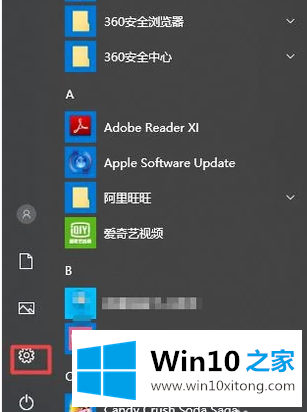
2.然后我们在弹出的界面中点击系统;
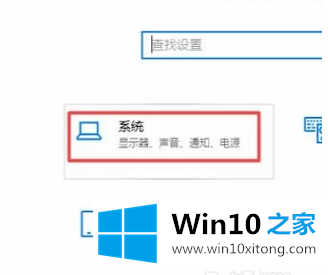
3.然后我们点击声音,然后我们点击声音控制面板;
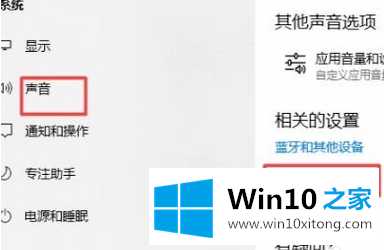
4.然后我们点击录音,然后我们点击麦克风,然后我们点击属性;
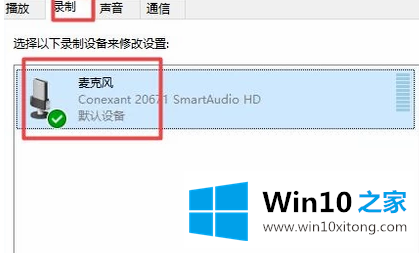
5.之后,我们点击关卡,然后向右滑动麦克风音量。这是为了增强麦克风音量。滑动后,我们单击应用,然后单击确定进行设置。
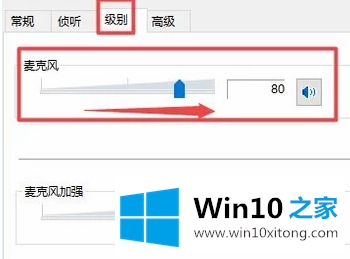
以上是增强win10麦克风设置的方法。遇到麦克风音量低的用户可以按照以上步骤操作,希望对大家有帮助。
总结下今天所述的内容,就是讲关于麦克风增强怎么设置的修复办法,如果你还有其他的问题需要小编帮助,可以告诉小编。你对本站的支持,我们非常感谢。
下一篇:主编告诉你键盘延迟的详尽处理技巧